MFクラウド会計 メンバーに招待された後の手続
MFクラウド会計でメンバーに招待された後には、そのIDに使用するメールアドレスの認証を受ける手続が必要です。この認証の手続について説明します。また、認証を受けたメンバーがメールアドレスやそのパスワードを変更するときの手続についても説明します。
認証を受ける
① 招待されたメンバー宛にMFクラウド会計からメールが届きます。
このメールのアドレスが当初のIDとなります。MFクラウド会計から届いたメールには、(a)認証を受けるために経由すべきURLと(b)そのログインに必要な仮パスワードが記載されています。
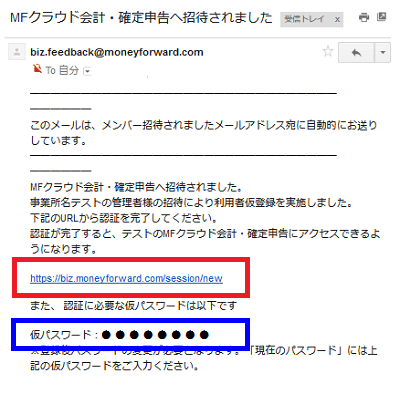
② MFクラウド会計から届いたメールに記載されているURLにアクセスしてログインします。
ここで入力するパスワードは、MFクラウド会計から届いたメールに記載されている仮パスワードです。コピー&ペーストで入力しましょう。
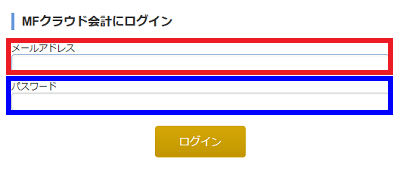
③ 利用規約等に同意して手続を進めます。
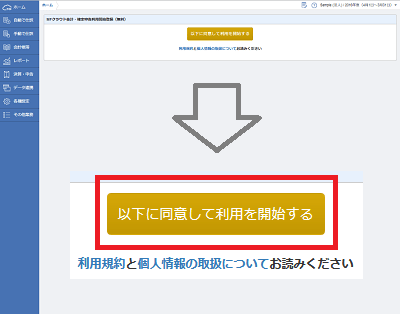
④ 新しいパスワードを設定します。
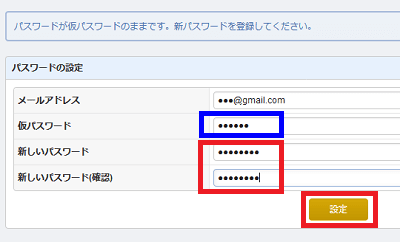
⑤ 認証手続が完了し、ホーム画面が現れます。
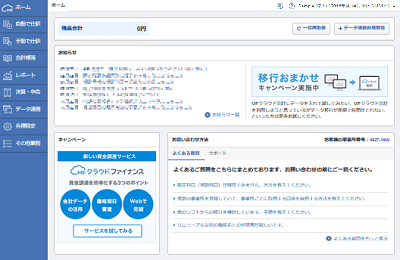
招待されたメンバーがMFクラウド会計を操作することができる範囲は、アカウントの管理者がメンバーに付与した権限の範囲に依拠します。
⑥ ログアウトします。
右上の「社名 年度」が表示されている部分をクリックして「ログアウト」を選択します。
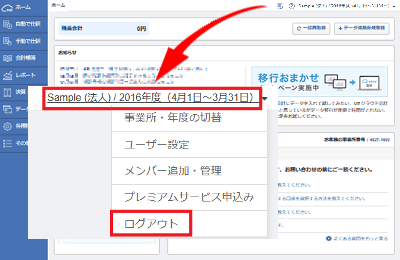
メールアドレスを変更する
メールアドレスを変更するには、現在のメールアドレス(変更前)でMFクラウド会計にログインしてメールアドレスを変更する操作を行った後、新しいメールアドレス(変更後)宛にMFクラウド会計から届くメールに従って当該メールアドレスの認証を受ける必要があります。
① 右上の「社名 年度」が表示されている部分をクリックして「ユーザー設定」を選択します。
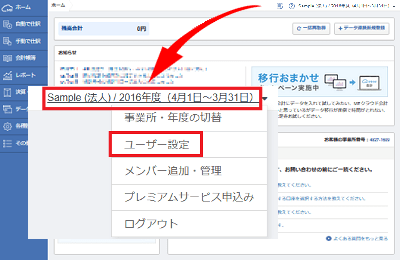
② 「メールアドレスの変更」を選択します。
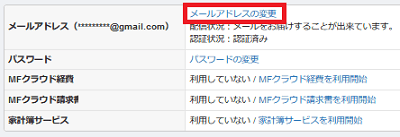
③ 所定の事項を入力します。
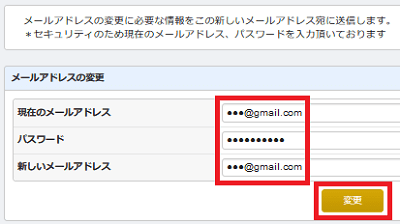
④ 新しいメールアドレス宛にメールを送信した旨の案内が表示されます。
この時点では、まだメールアドレス(ID)は変更されていません。
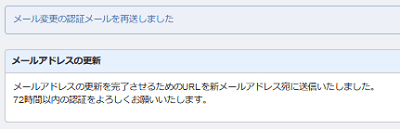
⑤ 新しいメールアドレス(変更後)宛にMFクラウド会計からメールが届きます。
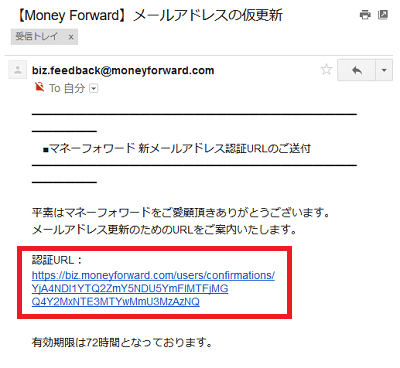
⑥ MFクラウド会計から届いたメールに記載されているURLにアクセスしてログインします。
この時点では、まだメールアドレス(ID)は変更されていません。したがって、ログインに使用するメールアドレスは「変更前」のものです。
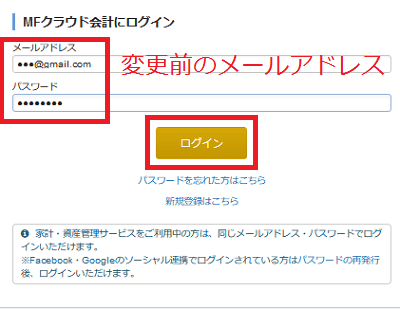
⑦ 認証手続が完了し、ホーム画面が現れます。
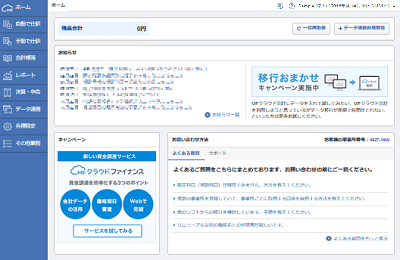
これ以後、再びログインするときは、新しいメールアドレス(変更後)を使用することになります。
パスワードを変更する
パスワードの変更は、MFクラウド会計にログインしてパスワードを変更する操作を行うだけで完了します。認証手続はありません。
① 右上の「社名 年度」が記載されている部分をクリックして「ユーザー設定」を選択します。
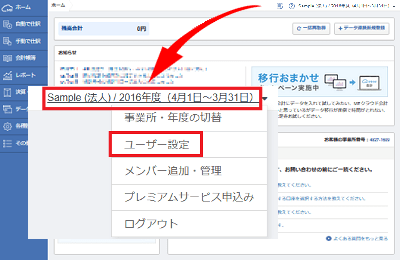
② 「パスワードの変更」を選択します。
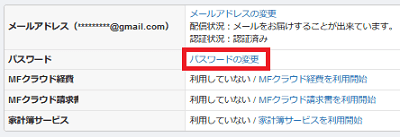
③ 所定の事項を入力します。
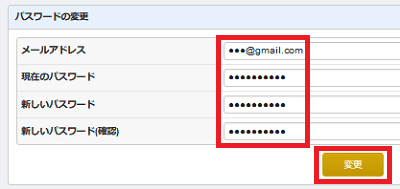
④ 変更手続が完了し、ホーム画面に戻ります。
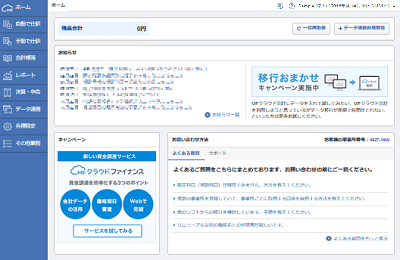
これ以後、再びログインするときは、新しいパスワード(変更後)を使用することになります。


